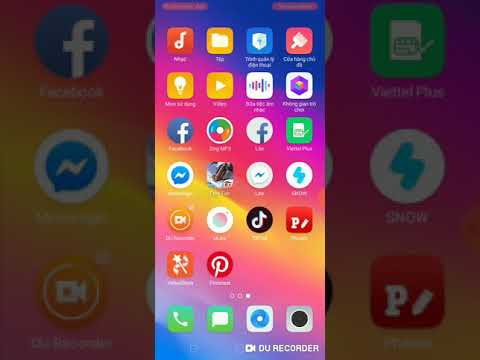
1. Link tải xuống trực tiếp
LINK TẢI GG DRIVE: LINK TẢI 1 ![]()
LINK TẢI GG DRIVE: LINK TẢI 2![]()
LINK TẢI GG DRIVE: LINK DỰ PHÒNG ![]()
Chuyển đến tiêu đề chính trong bài đăng [xem]
Phương pháp 1: Sử dụng tài khoản Quản trị viên
Trong trường hợp bạn quên mật khẩu của tài khoản do bạn tạo, không phải tài khoản quản trị, bạn có thể sử dụng tài khoản Quản trị viên để đăng nhập. Tiến hành như sau:
- Khởi động lại máy vi tính và khi Windows hiển thị màn hình Đăng nhập, hãy nhấn tổ hợp phím Ctrl + Alt + Del Hai lần, một màn hình đăng nhập khác sẽ xuất hiện. Trong Tên người dùng bạn nhập là Quản trị viên. Còn Password bạn để trống rồi nhấn Enter.
- Thông thường, khi cài Windows, mật khẩu của tài khoản Administrator thường để trống, vì vậy bạn có thể sử dụng cách trên để đăng nhập vào Windows. Sau khi đăng nhập vào Windows, nhấp chuột phải vào con chuột của bạn. Máy tính của tôi -> Quản lý. Cửa sổ quản trị hiện ra, bạn chọn mục Người dùng và Nhóm cục bộ -> Người dùng. Phía bên phải sẽ hiển thị danh sách tất cả các tài khoản trong máy tính để bàn của bạn. Chọn tài khoản bạn quên mật khẩu, nhấp chuột phải và chọn Đặt mật khẩu. Sau đó nhập lại Mật khẩu mới cho tài khoản đó và nhấn OK.
- Khởi động lại máy vi tính Và đăng nhập lại vào tài khoản của bạn bằng mật khẩu mới.
Cách 2: Sử dụng CD Hiren’s Boot V 7.4 trở lên
Trường hợp tài khoản quên mật khẩu là Quản trị viên. Tiến hành như sau:
- Bước 1 :Khởi động từ đĩa CD Hiren’s Boot 7.4. Trong menu xuất hiện, hãy chọn Next Password Tools Active Password Changer 2.1 (NT / 2000 / XP / 2003)
- Bước 2: Trong cửa sổ Active @ Password ChangerBấm vào số 2 để chọn hàng Tìm kiếm (các) Cơ sở dữ liệu MS SAM trên tất cả các đĩa cứng và ổ đĩa logic. nhấn Đi vào.
- Bước 3: Nếu bạn nhập tin nhắn “Có một cơ sở dữ liệu MS SAM, nhấn Enter để tiếp tục“, Xin bấm Đi vào. Chương trình sẽ liệt kê tất cả người dùng trên hệ thống Nhấn phím 0 để chọn người dùng Quản trị viên. nhấn Đi vào.
- Bước 4: Nhấn Y, nhấn Enter để xác nhận đặt lại mật khẩu người dùng Quản trị viên. Chương trình thông báo đã khôi phục mật khẩu thành công, nhấn phím ESC nhiều lần để thoát khỏi chương trình.
Sau đó khởi động lại máy. Bạn sẽ có thể truy cập Windows bằng tài khoản Quản trị viên mà không cần mật khẩu.
Phương pháp 3: Sử dụng đĩa CD cài đặt Windows
Đảm bảo rằng bạn vừa quên mật khẩu tài khoản đăng nhập và hệ thống của bạn đang khởi động bình thường. Ngoài ra, hãy chuẩn bị sẵn đĩa CD cài đặt Windows XP có thể khởi động và một CD Cài đặt Windows XP.
Tiến hành đặt lại mật khẩu, đưa đĩa CD cài đặt Windows XP vào ổ CD-ROM và khởi động hệ thống của bạn. Khi hệ thống yêu cầu bạn nhấn phím bất kỳ để khởi động từ CD, hãy nhấn Enter.
Bạn phải đợi cho đến khi hệ điều hành tải xong chuẩn bị cài đặt, sau đó nhấn ENTER để vào quá trình cài đặt Windows. Nhấn F8 khi xuất bản xuất hiện Hợp đồng chuyển nhượng quyền sử dụng. Trên màn hình tiếp theo, chọn lại “Sửa chữa” hệ điều hành. Sử dụng các phím mũi tên lên và xuống để chọn đúng hệ điều hành trên đĩa cứng mà bạn cần sửa chữa – đây là hệ điều hành mà bạn quên mật khẩu.
Quá trình sửa chữa bắt đầu. Trình cài đặt Windows sẽ kiểm tra đĩa cứng của bạn và sao chép các tệp. Quá trình này sẽ mất ít nhất vài phút tùy thuộc vào tốc độ hệ thống của bạn. Sau khi nhân bản, hệ thống sẽ khởi động lại một lần. Trong quá trình khởi động lần này bạn hoàn toàn không nhấn phím nào và phải đợi đến khi Windows Installer bắt đầu xuất hiện, lần này là giao diện đồ họa vốn có của Windows XP.
Bây giờ bạn hãy để ý đến góc dưới cùng bên tay trái của màn hình thiết lập khi thấy dòng chữ Installing Devices thì bạn nhấn ngay tổ hợp phím. SHIFT + F10. Cửa sổ lệnh văn bản kiểu DOS xuất hiện và bạn nhập lệnh vào NUSRMGR.CPL sau đó nhấn Đi vào.
Bạn sẽ nhận được gì? Bạn sẽ truy cập Tài khoản người dùng của Bảng điều khiển và tại đây bạn có thể thay đổi mật khẩu của mình một cách rất đơn giản. Nếu bạn không muốn phải nhập mật khẩu trong quá trình đăng nhập, tại cửa sổ nhập mã phía trên, hãy nhập control userpasswords2 và chọn không yêu cầu mật khẩu khi đăng nhập. Hoàn tất tất cả các quy trình, đóng cửa sổ và tiếp tục với cài đặt trong giây lát.
Phương pháp 4: Sử dụng gợi ý mật khẩu
Điều này được sử dụng nếu trước đây, khi tạo mật khẩu nội bộ “Tài khoản người dùng”Bạn đã thêm dòng “Gợi ý mật khẩu” Các cụm từ gợi ý trong trường hợp quên mật khẩu. Khi bạn nhập sai mật khẩu, Windows sẽ nhắc bạn câu này để giúp bạn nhớ mật khẩu.
